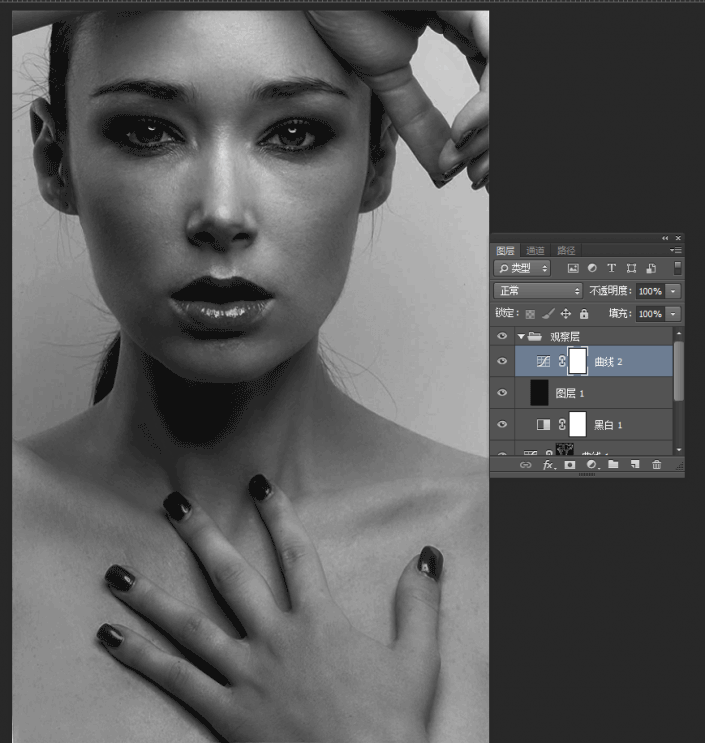人像美白,用PS给人物进行后期美白(2)
来源:站酷
作者:设计尸ning
学习:342606人次
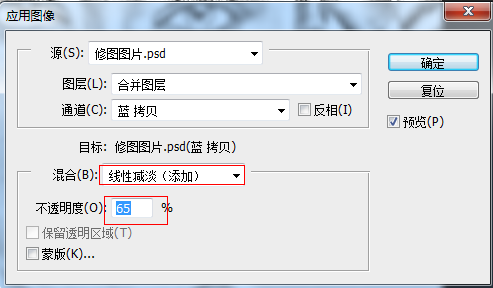
④用白色画笔对五官和皮肤以外的地方进行涂抹,如图
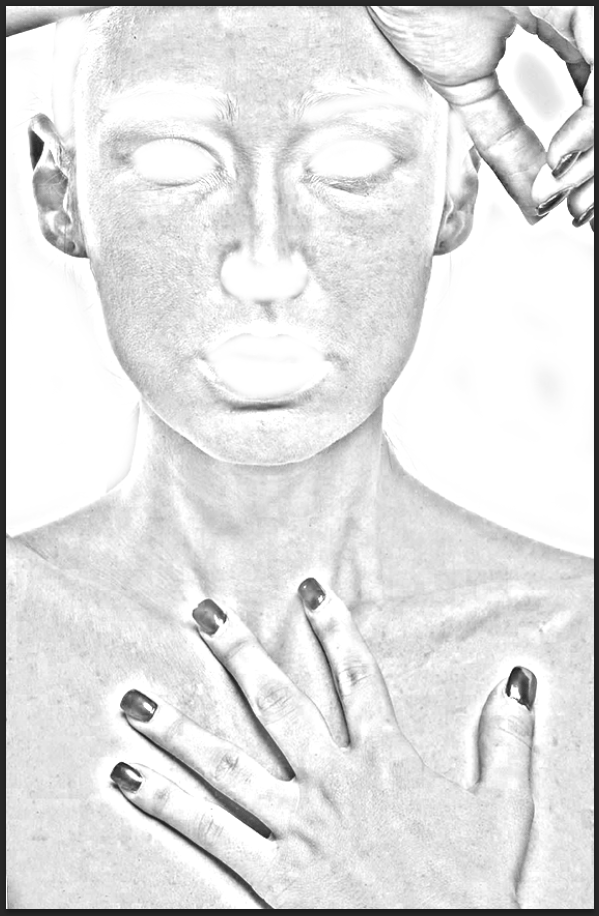
⑤ctrl+i对图形进行反选,ctrl+鼠标小窗口
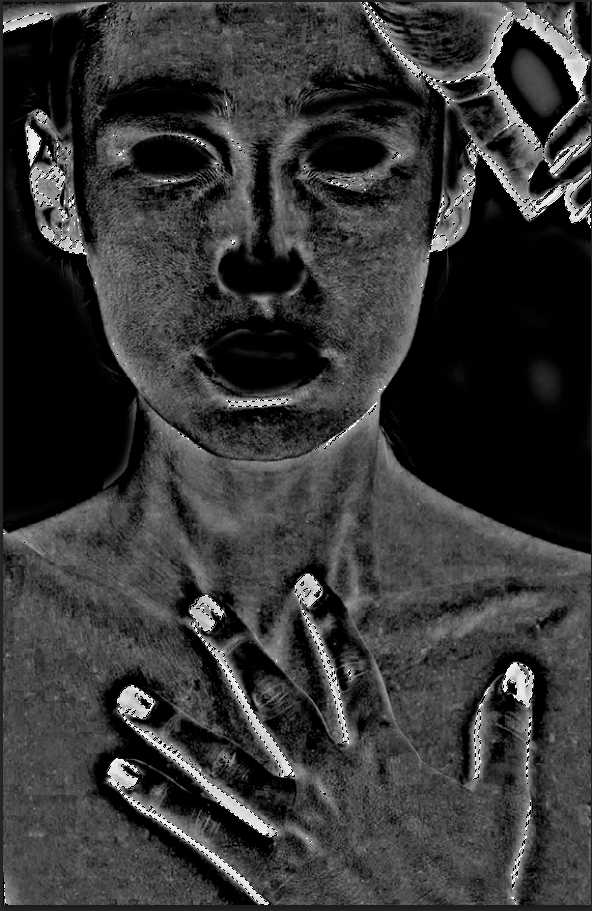
⑥保持选区,关闭蓝 拷贝图层,回到RGB图层。回到图层模式。在调成图层中找到曲线-调亮
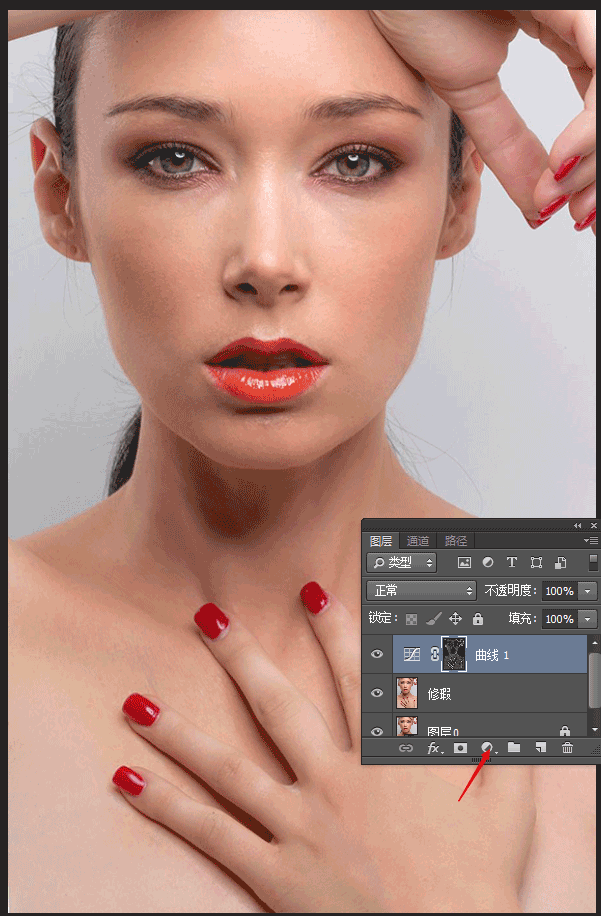
步骤4.中性灰磨皮
①建立观察组:分三步,第一建立黑白图层。第二新建一个图层填充黑色,模式为柔光。第三建立曲线,加深图片的对比度(黑色图层和曲线可以调整到看到照片的更多细节和对比度为最佳,黑色图层要是使照片太暗可调节透明度)
②把观察组关闭,在他下方新建,图层-新建-图层(快捷键:ctrl+shift+n)
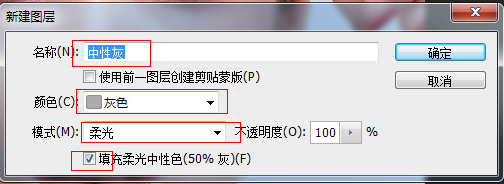
打开观察组,在中性灰图层上,利用画笔工具,对人物阴影进行过度(不同明度5-10之间,流量10)人物过暗的地方用白色画笔加量,太亮的地方用白色画笔加暗。画笔硬度是0,画笔大小根据情况而定,修改完关闭观察组。眼部的皱纹利用这个能去一些。
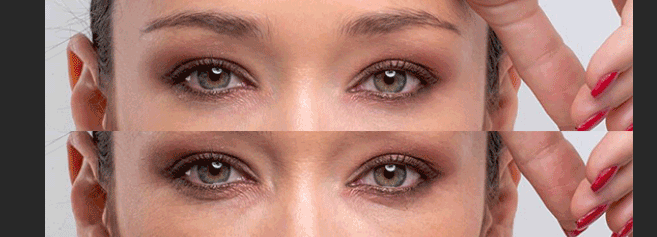
步骤5.盖印图层ctrl+shift+alt+E,复制图层。下面的图片命名为低频,上面的命名为高频。把两个图片放到一个文件夹里命名为高低频。
①隐藏“高频层”,在“低频层”上执行滤镜-杂色-蒙尘与划痕。阈值为:0 半径根据眼睑模糊为准。
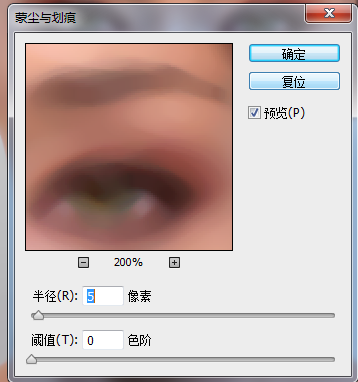
学习 · 提示
- 发评论 | 交作业 -
最新评论
lanyan-only2024-03-08 10:13
提问:最后一步没有看明白,谢谢指导,谢谢您了,最后一步黄皮怎么变白的呢,有大神可以
回复
叨叨大婶2021-05-28 04:05
我的作业:眉毛没太明白没有修出来,唇型也没有修,做的过程中有些细节不太懂,特别是中性灰的部分,眼睛我做好图片后有很多皱纹,我切出眼部图片单独磨皮了,谢谢老师的教程,请老师指教!

相关教程
关注大神微博加入>>
网友求助,请回答!